文章详情页
捷速OCR怎么将图片转为可编辑的Word文档 将图片转为可编辑的Word文档操作讲解
浏览:158日期:2022-10-22 13:29:54
捷速OCR文字识别软件将图片转为可编辑的Word文档的相关操作讲解想必很多小伙伴们都不知道。下面就让好吧啦网小编带着大家一起来看一下捷速OCR文字识别软件将图片转为可编辑的Word文档的相关操作讲解吧,希望大家会喜欢。
想把图片转为可编辑的Word文档吗?利用捷速OCR文字识别软件轻松实现哦。那么捷速OCR文字识别软件如何将图片转为可编辑的Word文档呢?详细方法如下。
1、打开捷速OCR文字识别软件,点击软件界面“从图片读文件”选项,读取要进行识别的图片。
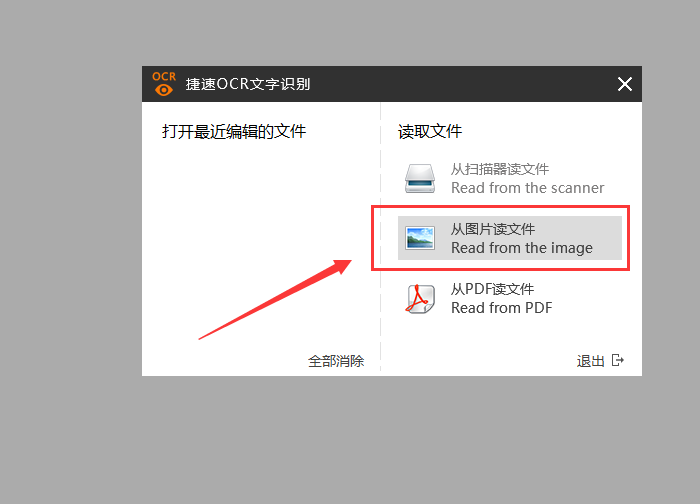
2、图片打开以后,点击软件上方“纸面解析”,就可对打开的图片进行纸面解析。
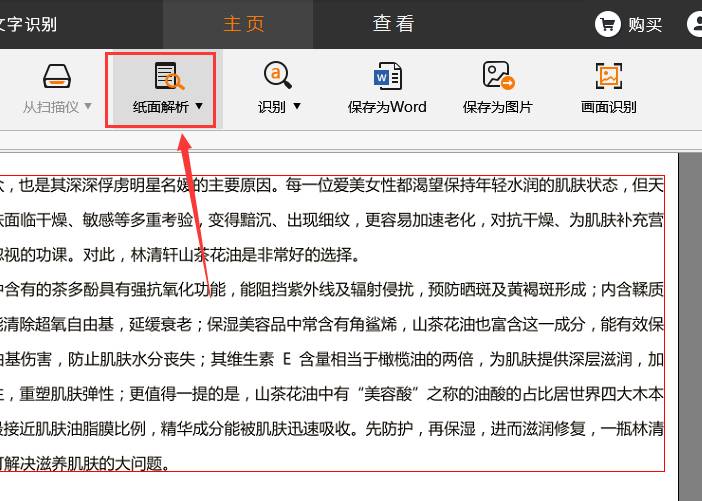
3、点击“识别”选项,软件就会自动在软件右侧识别出图片里的文字。软件所识别的文字是可以进行修改的,若发现有识别错误的地方,点击修改即可。
捷速OCR相关攻略推荐:
捷速OCR怎么把图片转换成文字 图片转文字只需要三步
捷速OCR怎么使用 使用方法介绍
捷速OCR怎么注册登录 VIP开通看完你就懂了
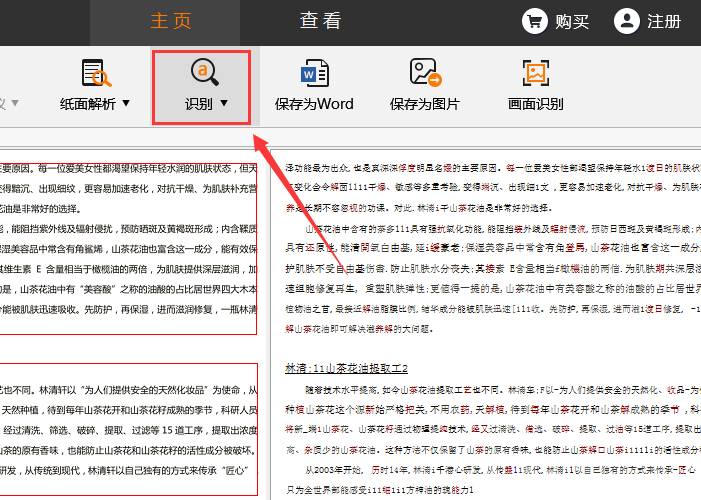
4、修改完成以后,点击“保存为Word”选项,那么PDF文档就可以转换成可编辑的Word文档了。
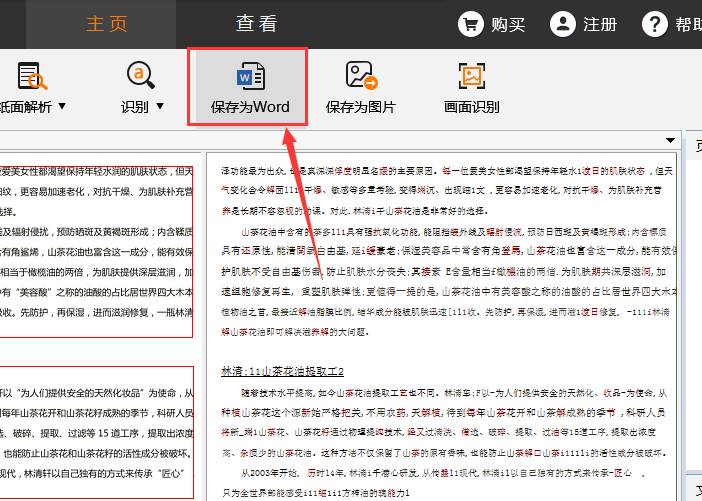
今日就快来学习本文捷速OCR文字识别软件将图片转为可编辑的Word文档的相关操作方法吧,相信在以后的使用中一定会得心应手的。
以上就是好吧啦网小编今日为大家带来的捷速OCR文字识别软件将图片转为可编辑的Word文档操作讲解,更多软件教程尽在IE浏览器中文网站!
标签:
word
相关文章:
排行榜

 网公网安备
网公网安备